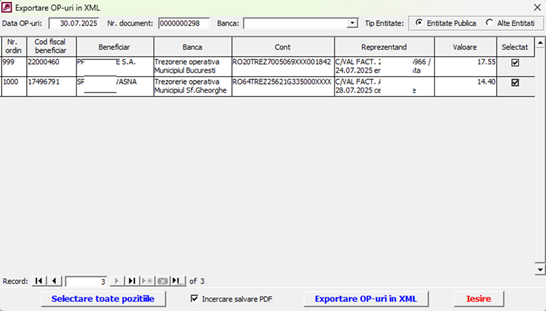Ordine de plată
Ordine de plată
Ordine de plată
Aplicația OP este legată de modulul Gestiune, în care pot fi generate ordine de plată (simple sau multiple) și pot fi importate codurile de angajament din CAB. Înainte de utilizare, se recomandă parcurgerea documentației „Modul Gestiune” pentru regulile de utilizare corectă a funcției Documente.
Accesare
- Din meniul principal, apăsați butonul Ordin de plată.
- Se deschide lista ordinelor de plată din secția selectată. Implicit sunt afișate primele 100 valori; debifați Primii 100 pentru a vedea toate înregistrările.
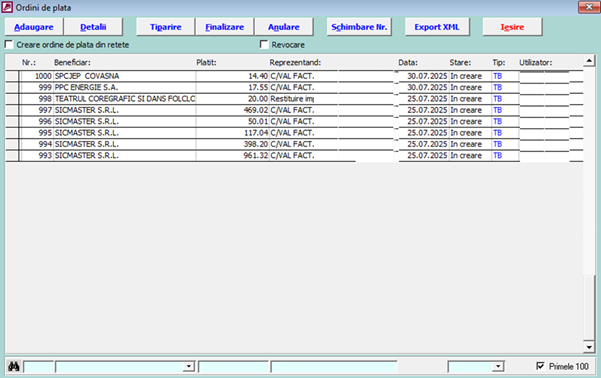
Adăugare ordin de plată
- Apăsați Adăugare (sau Alt + A). Se deschide o casetă cu numărul OP.
- Completați câmpurile:
- Valoare OP
- Plătitor (din listă)
- Trezorerie (prin care se execută plata)
- Observații pentru registru (câmp după contul Trezoreriei)
- Beneficiar (din listă)
- Preluare din ordonanțare (opțional): apăsați Preluare pentru a aduce datele dintr-o ordonanțare salvată.
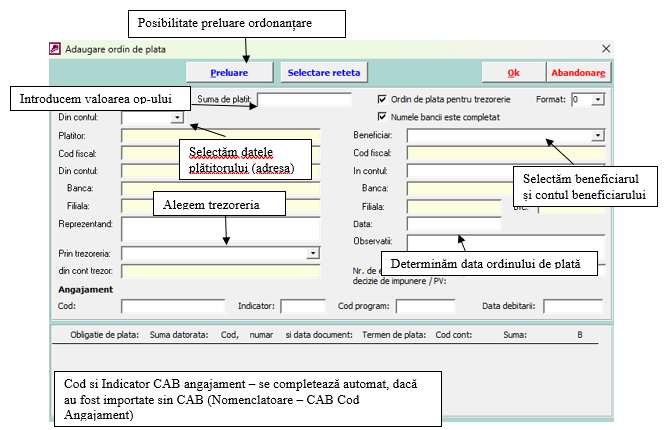
Gestionarea datelor de firmă/cont
- Dacă firma/beneficiarul nu există sau lipsesc date trebuie să adaugați/completați în Nomenclatorul firmelor. Acesta este comun cu Nomenclatorul firmelor din modului Gestiune, prezentarea acestuia se găsește în modulul Gestiune- Nomenclatoare - Firme.
- Adăugare cont nou la beneficiar: dublu clic în câmpul Beneficiar → selectați firma → Conturi bancare → Adăugare cont.
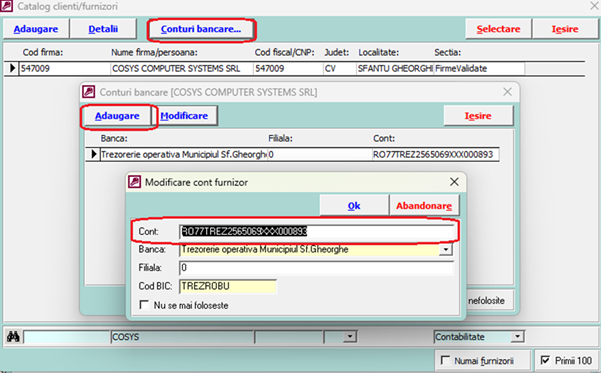
Creare ordine de plată din rețete
- Bifați Creare ordine de plată din rețete.
- Apăsați Adăugare și alegeți rețeta.
- Introduceți valoarea și data, bifați Selectat.
- Apăsați Creare OP-uri. Se vor genera OP-urile.
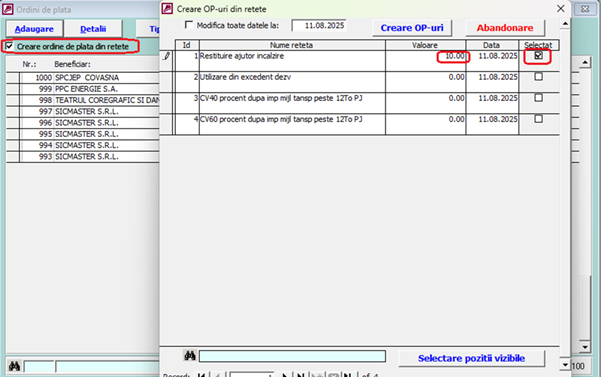 ```html
```html
În fereastra Creare OP-uri din rețete sunt disponibile următoarele opțiuni:
- Setare dată OP la toate rețetele – dacă bifăm opțiunea, data tuturor rețetelor se setează la data introdusă.
- Modificare nume rețetă – permite schimbarea denumirii rețetelor.
- Introducere valoare OP – valoarea cu care va fi creat OP-ul.
- Modificare dată OP – data OP-ului se poate modifica pe rândul rețetei respective.
- Selectare rețete – bifăm căsuța Selectat pentru rețetele dorite.
- Filtru rețete după nume – căutare rapidă a rețetelor după denumire.
- Selectare / deselectare rețete vizibile – selectează/deselectează în bloc rețetele filtrate.
- Creare OP-uri – la apăsare se creează OP-urile pentru rețetele selectate.
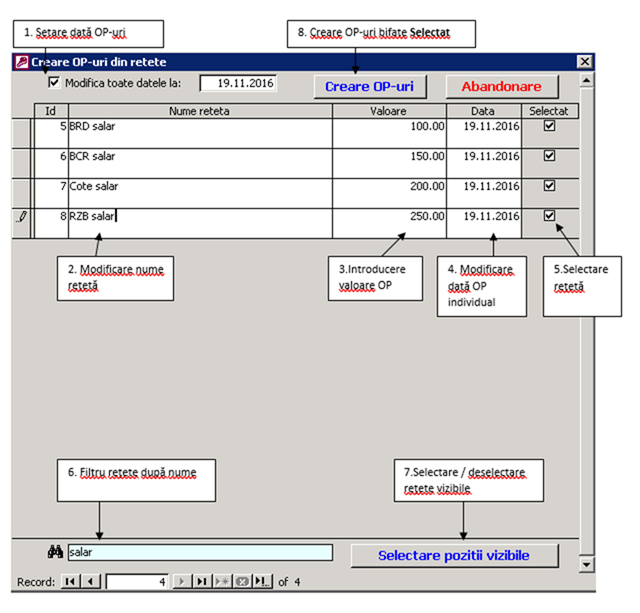
Crearea unei rețete
Crearea unei rețete este posibilă numai dintr-un OP deja salvat.
- Selectăm OP-ul salvat din care vrem să creăm rețeta. Este posibil din
- Apăsăm Detalii, apoi Salvare ca rețetă.
- În fereastra următoare introducem un nume pentru rețetă și apăsăm OK pentru salvare.

Ștergerea rețetelor
Ștergerea se face din Nomenclatoare → Rețete.
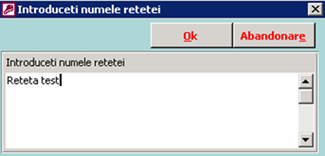
Tipărire
- Selectați OP-ul dorit din listă.
- Apăsați Tipărire (sau Alt + T).
Prin butonul Tipărire OP se poate tipări formularul cu cod de bare.
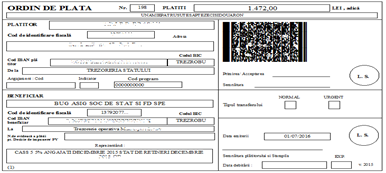
Detalii OP
În lista principală sunt afișate informațiile esențiale (număr OP, beneficiar, valoare, descriere). Pentru vizualizare/modificare:
- Selectați OP-ul din listă.
- Apăsați Detalii (sau Alt + D).
Închideți fereastra cu Ieșire sau Alt + E.
Căutare
Puteți căuta OP-urile după număr, beneficiar, valoare sau descriere. Introduceți criteriul în câmpurile cu fond albastru (în partea de jos a ferestrei).
- Ex.: pentru a găsi OP-urile cu valoarea începând cu 24, scrieți 24 la Valoare.
- Ex.: căutare în descriere după cuvântul „luna” va întoarce toate OP-urile ce conțin acest text.
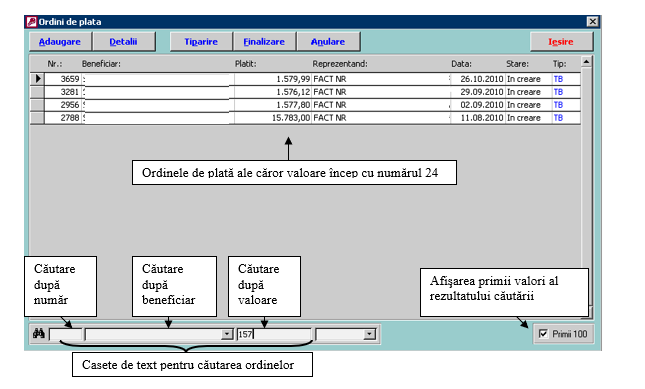
Dacă este bifat Primii 100, se afișează doar primele rezultate.
Exportare OPME (Ordin de Plată Multiplu Electronic)
Cu Export XML puteți exporta documentele selectate într-un fișier XML (disponibil și din Unelte → Export XML), pentru a fi importat în Formularul F1129 – OPME.
- Data OP-uri – introduceți data de la care vizualizați OP-urile.
- Număr document – numărul documentului OPME.
- Selectare toate pozițiile – marchează toate rândurile vizibile.
- Selectat – bifați la nivel de rând OP-urile dorite.
- Exportare OP-uri în XML – salvează fișierul pe calculator.